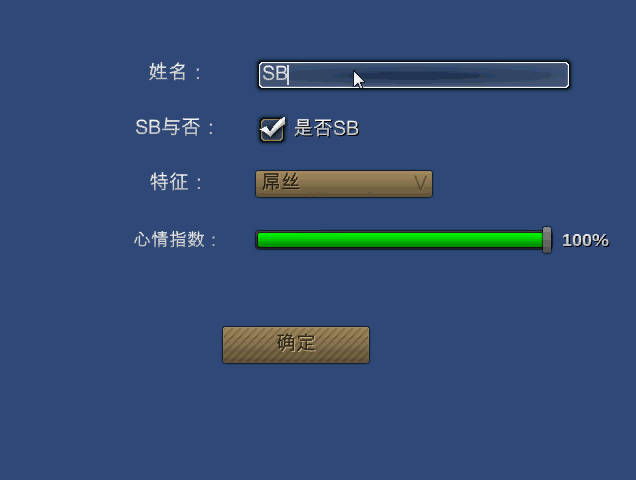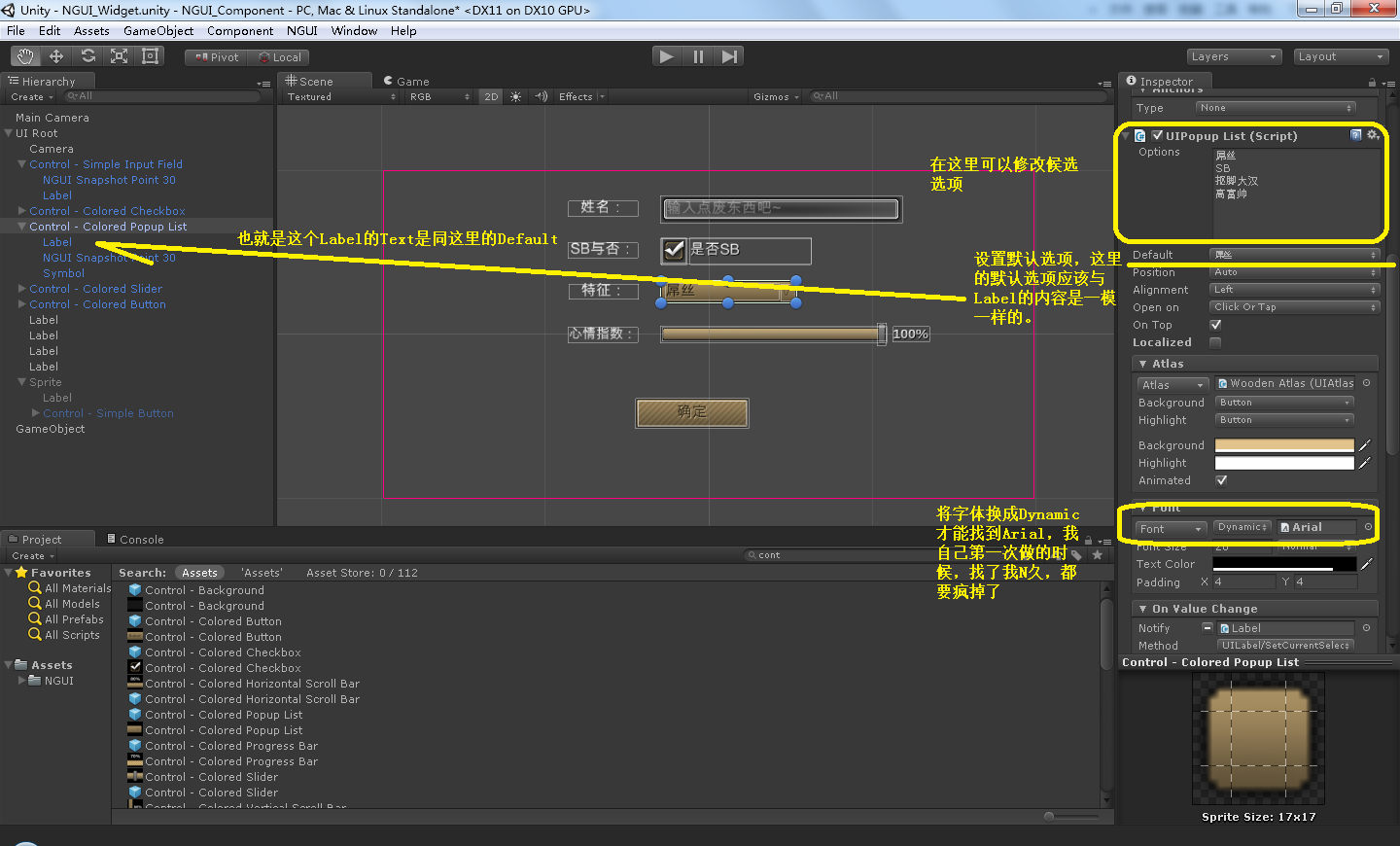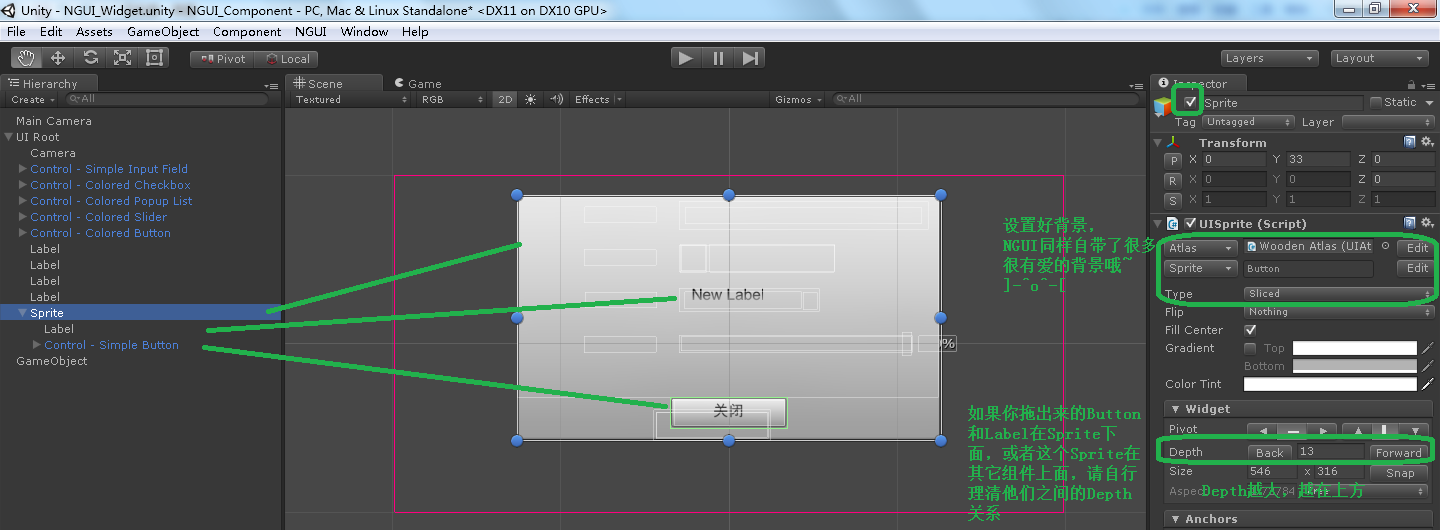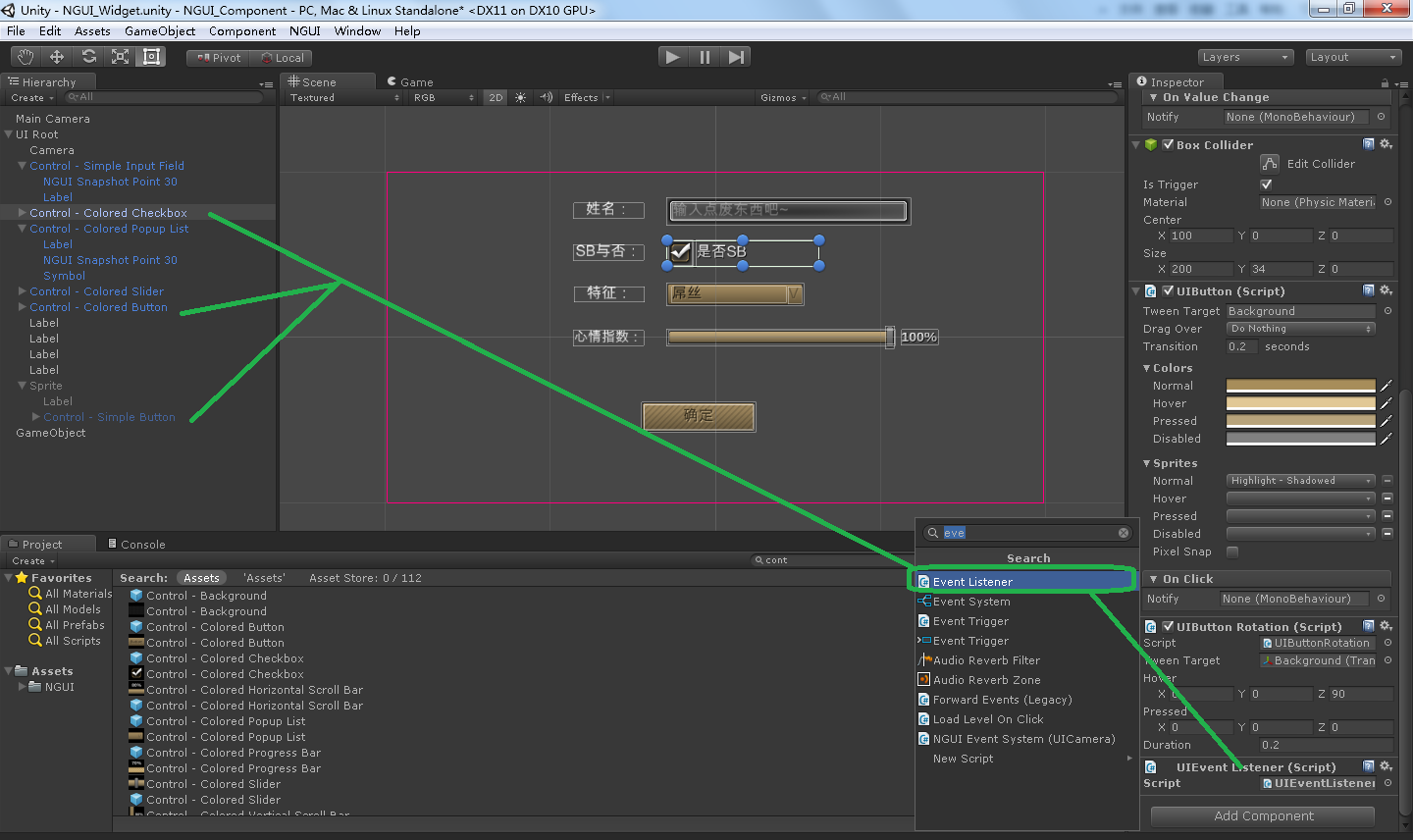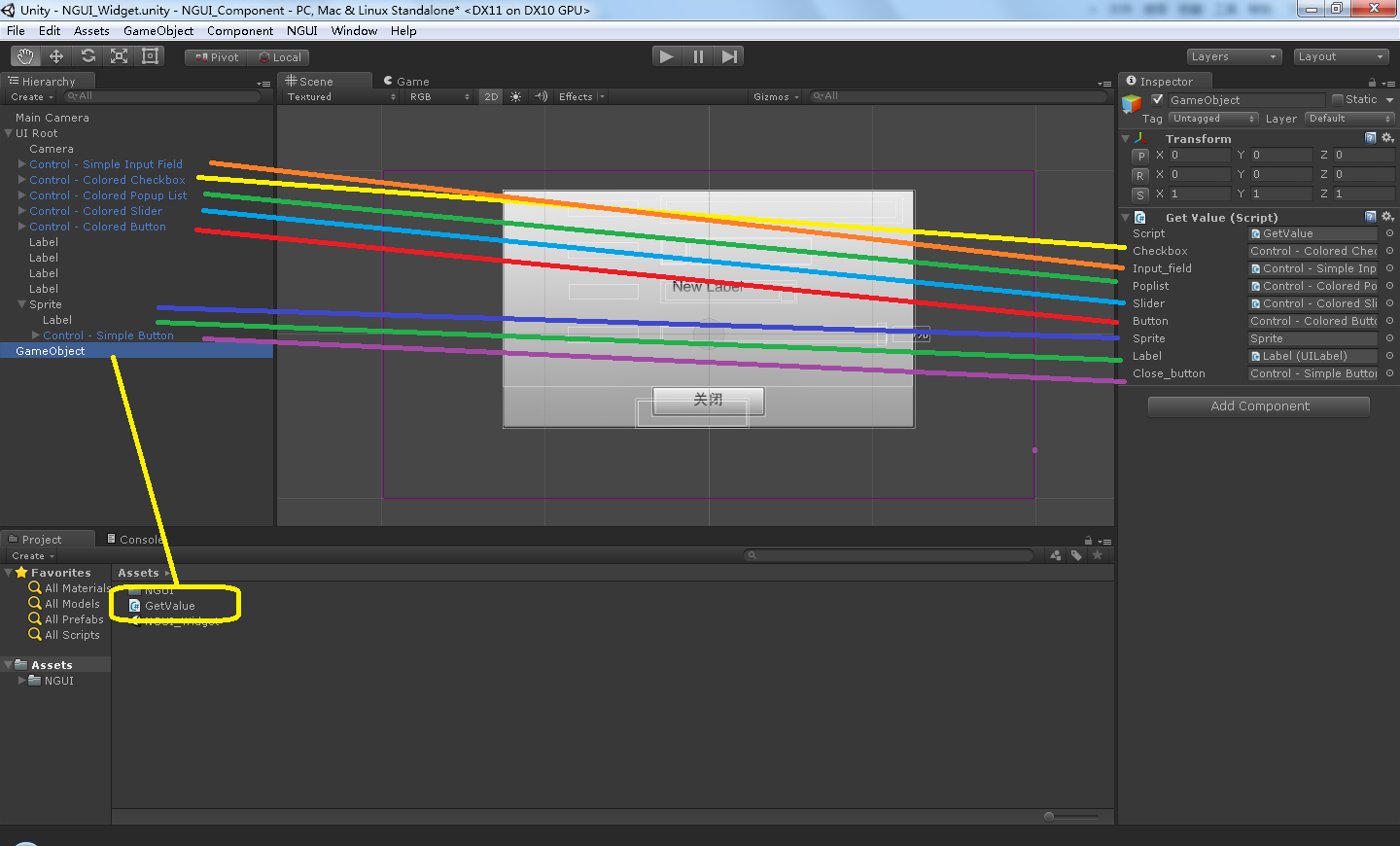【NGUI】各個元件的應用與數值獲取
NGUI是做UI的,自然不能不談各種UI元件。常見的NGUI的元件有按鈕button、輸入框InputField、複選框Checkbox、下拉列表PopList、滑塊Slider,當然還有在《【NGUI】標籤頁》(點選開啟連結)提及過的單選框Toggle。HTML僅有<input><checkbox><select><radiobutton><button>都能做一大堆事情,我相信NGUI這些控制元件靈活運用的話足矣讓你佈置遊戲的UI。本文將舉一個例子介紹這些NGUI控制元件的使用,同時說明它們的數值如何用獲取。
其實也是《【Unity3D】場景切換、UGUI元件事件、開始遊戲與關閉遊戲》(
當然製作過程,畢竟NGUI是專門做UI的,方便不少,而且介面比原生的UGUI好看。具體制作過程如下:
一、場景佈置
1、首先和《【NGUI】Helloworld》(點選開啟連結)一樣匯入NGUI,佈置一個2D UI隱藏照相機。之後,我們可以在Asset直接搜尋Control,你會發現NGUI已經提供好一大堆準備好的控制元件預設了。如圖所示,拖入InputField、Checkbox、PopupList、Slider和Button,同時建立4個Label。你會發現比起《【Unity3D】Unity3D
4.x利用原生UGUI完成下拉列表DropDownList》(
對於每個控制元件修改旗下Label字型的時候注意,由於NGUI對於中文支援實在是爛,因此你需要改回Arial才能輸入中文。
而對於下拉列表,你需要修改的地方有三處,而不僅僅是Label,否則下拉選項也是沒法顯示中文的。除了PopupList旗下的Symbol和Label,還有自身的字型修改,如圖所示。
2、上述所有元件擺放好,設定好之後,我們在於這些東西之上弄一個Sprite,然後放一個Label並且再拖一個Button,做獲取資訊的彈出訊息框,如下圖所示。並理清各個元件的Depth,Depth其實就是和網頁中Z-index的一個意思,設定哪個東西在上頭。
弄好之後可以先將這個Sprite點選如圖的勾隱藏,以便進行和後續的工作,和Photoshop隱藏圖層是一個意思~
3、大家可以注意到NGUI的按鈕不像原生的UGUI自帶點選事件的,你翻遍右側的屬性列表都沒找到Onclick事件,我們需要自己新增。具體是給三個按鈕新增Event Listener元件。沒錯,你沒看錯,就是三個,因為NGUI的Checkbox的本質是一個Button,你在指令碼翻遍都沒有這個類的。
二、指令碼編寫
之後你就可以新建一個空物體GameObject,賦予以下指令碼GetValue.cs。
using UnityEngine;
using System.Collections;
public class GetValue : MonoBehaviour
{
public GameObject checkbox;//複選框
public UIInput input_field;//輸入框
public UIPopupList poplist;//下拉列表
public UISlider slider;//滑塊
public GameObject button;//確認按鈕
public GameObject Sprite;//彈出框
public UILabel label;//彈出框上面的文字
public GameObject close_button;//關閉按鈕
private bool checkbox_oncheck;//用於記錄複選框的狀態
void Awake()
{
//設定按鈕的監聽,指向本類的ButtonClick、CheckBoxClick、CloseButtonClick方法中。
//同時可以寫成:UIEventListener.Get(button).onClick += ButtonClick
UIEventListener.Get(button).onClick = ButtonClick;
UIEventListener.Get(checkbox).onClick = CheckBoxClick;
UIEventListener.Get(close_button).onClick = CloseButtonClick;
checkbox_oncheck = true;//在場景開始的時候,複選框是預設被選中的
Sprite.SetActive(false);//彈出框是隱藏的
}
/*按鈕的點選事件*/
void ButtonClick(GameObject button)
{
//除了複選框,各個元件的值,可以用.value獲取
//除了UILabel,其餘UI類用.text獲取值已經在NGUIv3.9過時,需要用到.value獲取這個值
label.text = "姓名:" + input_field.value + ",\n" +
"SB與否:" + checkbox_oncheck + ",\n" +
"特徵:" + poplist.value + ",\n" +
"心情指數:" + slider.value + "。\n";
Sprite.SetActive(true);//顯示彈出框
}
/*複選框的點選事件*/
void CheckBoxClick(GameObject button)
{
checkbox_oncheck = !checkbox_oncheck;//複選框被點選一次則改變一次複選框的狀態
}
/*關閉按鈕的點選事件*/
void CloseButtonClick(GameObject button)
{
Sprite.SetActive(false);//隱藏彈出框
}
}
至此整個工程完畢。
可以看到NGUI對元件的指令碼編寫和原生的UGUI大有不同,當然你也用UGUI的方法,強行獲取這些控制元件裡面的值,但這樣做並不明智。現在NGUI通過Event Listen將按鈕的點選弄到同一個指令碼中管理,這是NGUI的思維,而不是像UGUI在控制元件的屬性面板指明是哪個指令碼中的什麼方法。
而大家也看到了,常用的元件輸入框InputField、下拉列表PopList、滑塊Slider都有相應的類UIInput、UIPopList、UISlider,直接通過.value則可以獲取到相應的值。同樣UI元件基本上有相應的類對應,防止了元件皆用GameObject表示,更加清晰吧。
不過怎麼樣都好,關鍵是你完成任務,個人感覺,NGUI和原生的UGUI是兩個不同的做UI思維,但都不難。